使用免费的VisualSVN Server和AnkhSvn打造Visual Studio 2005/2008工程代码的SVN管理
使用原始的SVN和Apache相配合来实现源代码的SVN管理,虽然专业且功能强大,但对于一般个人用户来说未免太过复杂。而使用VisualSVN Server来实现主要的SVN功能则简单得多。本文采用VisualSVN Server 1.5.2 。
需要相应的插件才能在Visual Studio 2005/2008工程中实现源代码的管理,虽然VisualSVN是不错的插件,但它是收费的因此被排除。而AnkhSvn不仅是免费且同样功能强大,本文使用AnkhSvn-2.0.4757。
1, 安装VisualSVN Server。
非常简单的安装,需要注意的是安装过程需要选择服务的端口和代码库的位置。
不必担心,这些设置可以在安装后修改,具体方法是重新运行安装程序或者运行卸载程序,出现以下界面时选择“Modify”即可:
2, 设置VisualSVN的用户组、用户、库。
安装完成后运行“开始”中的“VisualSVN Server Manager”,如下:
在这个界面中可以很容易的生成用户组、用户、库,这里不再过多介绍。
3, 安装AnkhSvn。
没什么说的,一路Next即可。
4, 在Visual Studio中测试。
打开Visual Studio,在“选项”中设置源代码管理的插件,如下图:
将解决方案或工程添加入SVN库中,然后就可以很方便的通过右击菜单或者点击界面来实现SVN操作了。
5, 浏览代码。
在VisualSVN Server Manager中右击某个库或者工程,选择“浏览”即可在浏览器中查看代码了,当然要输入之前设置的用户和密码。
注:这里就不提供具体的下载链接了,因为软件是在不断更新中,请到官方网站上下载最新版的。
OK,设置结束!之后就可以方便的在Visual Studio中使用SVN啦!








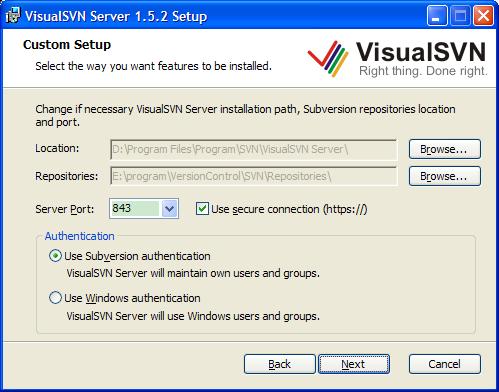
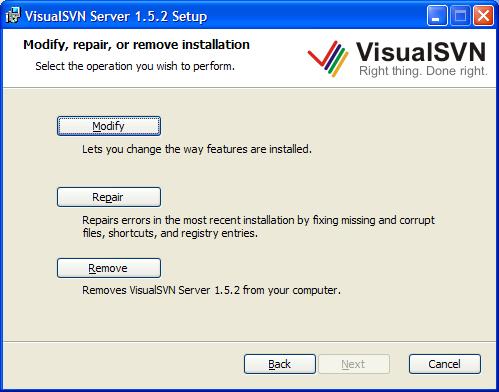
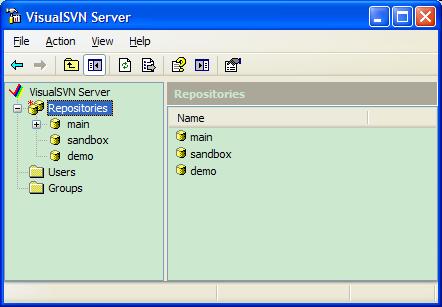
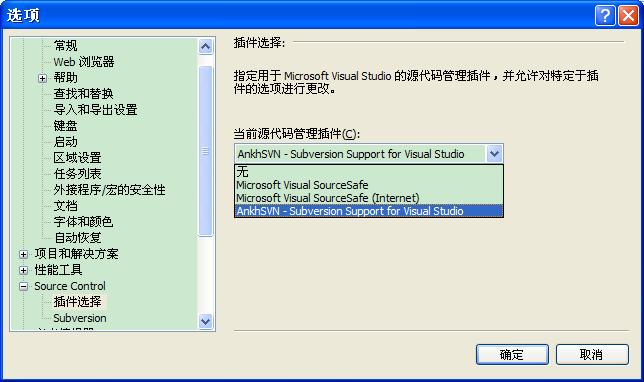















 2273
2273











 被折叠的 条评论
为什么被折叠?
被折叠的 条评论
为什么被折叠?








